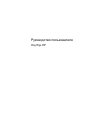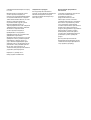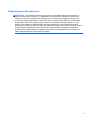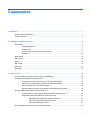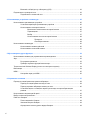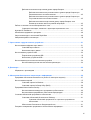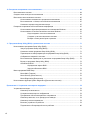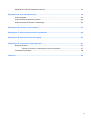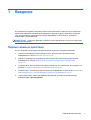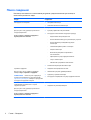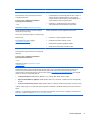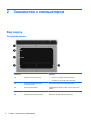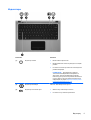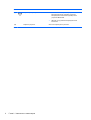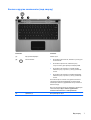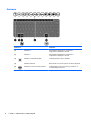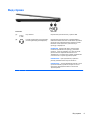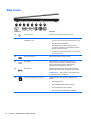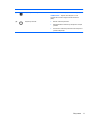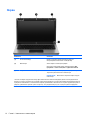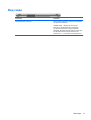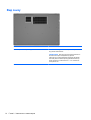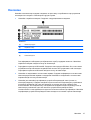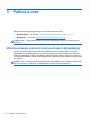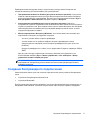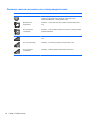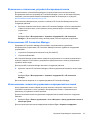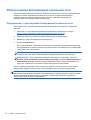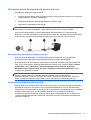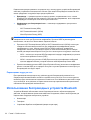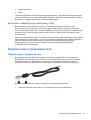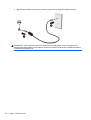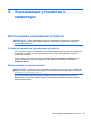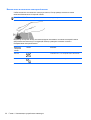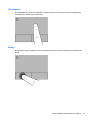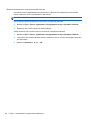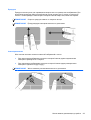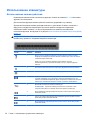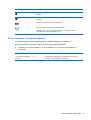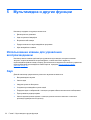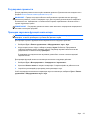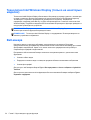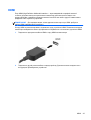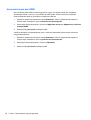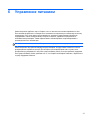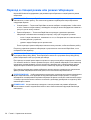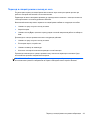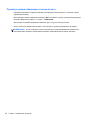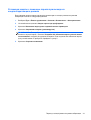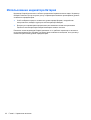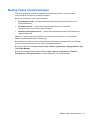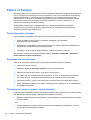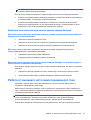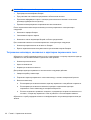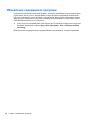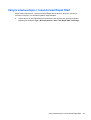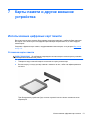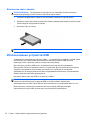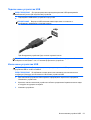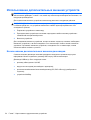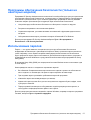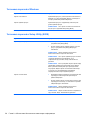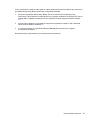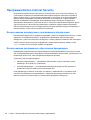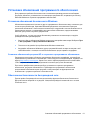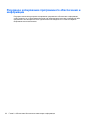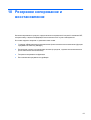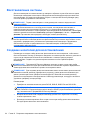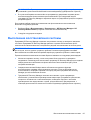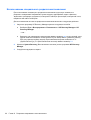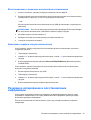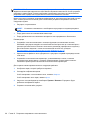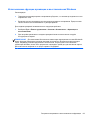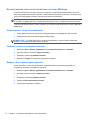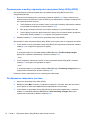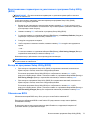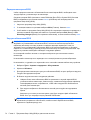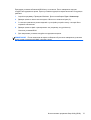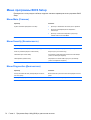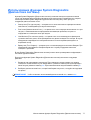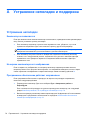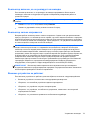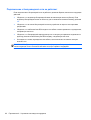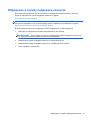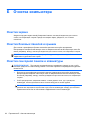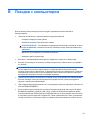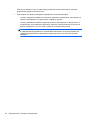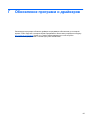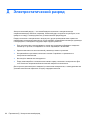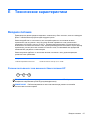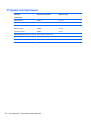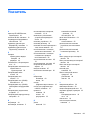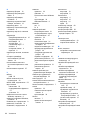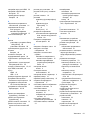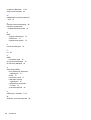Руководство пользователя
Ноутбук HP

© Hewlett-Packard Development Company,
L.P., 2011
Bluetooth является товарным знаком
соответствующего владельца и
используется компанией Hewlett-Packard
по лицензии. AMD является товарным
знаком Advanced Micro Devices, Inc. Intel
является товарным знаком Intel
Corporation в США и других странах.
Microsoft и Windows являются
зарегистрированными в США товарными
знаками Microsoft Corporation. Эмблема
SD является товарным знаком
соответствующего владельца.
Приведенная в этом документе
информация может быть изменена без
уведомления. Гарантийные
обязательства для продуктов и услуг HP
приведены только в
условиях гарантии,
прилагаемых к каждому продукту и
услуге. Никакие содержащиеся здесь
сведения не могут рассматриваться как
дополнение к этим условиям гарантии.
HP не несет ответственности за
технические или редакторские ошибки и
упущения в данном документе.
Редакция 1-я, декабрь 2011 г.
Номер документа: 680933-251
Уведомление о продукте
В этом руководстве описываются
функции, которые являются общими для
большинства моделей
. Некоторые
функции на вашем компьютере могут
быть недоступны.
Использование программного
обеспечения
Установка, копирование, загрузка или
иное использование любого
программного продукта,
предустановленного на этом
компьютере, означает согласие с
условиями лицензионного соглашения
HP. Если вы не принимаете условия
этого соглашения, единственным
способом защиты ваших прав является
возврат всего неиспользованного
продукта (оборудования и программного
обеспечения) в течение 14 дней с
возмещением уплаченной
суммы в
соответствии с правилами возврата в
организации, где был приобретен
продукт.
Для получения дополнительной
информации или возмещения полной
стоимости компьютера обращайтесь в
точку продажи (к продавцу).

Уведомление о безопасности
ВНИМАНИЕ! Во избежание возможных ожогов или перегрева компьютера при работе не
держите компьютер на коленях и не закрывайте вентиляционные отверстия. Используйте
компьютер только на твердой ровной поверхности. Не допускайте перекрытия воздушного
потока жесткими поверхностями, такими как корпус стоящего рядом принтера, или мягкими
предметами, такими как подушки, ковры с ворсом или предметы одежды. Кроме
того, при
работе не допускайте соприкосновения адаптера переменного тока с кожей или мягкими
предметами, такими как подушки, ковры или предметы одежды. Компьютер и адаптер питания
удовлетворяют требованиям к допустимой для пользователей температуре поверхности,
определенным международным стандартом безопасности оборудования, используемого в
сфере информационных технологий (IEC 60950).
iii

iv Уведомление о безопасности

Содержание
1 Введение ........................................................................................................................................................ 1
Первые важные действия .................................................................................................................. 1
Поиск сведений ................................................................................................................................... 2
2 Знакомство с компьютером ........................................................................................................................ 4
Вид сверху ........................................................................................................................................... 4
Сенсорная панель .............................................................................................................. 4
Индикаторы ........................................................................................................................ 5
Кнопки и другие компоненты (вид сверху) ....................................................................... 7
Клавиши .............................................................................................................................. 8
Вид справа .......................................................................................................................................... 9
Вид слева .......................................................................................................................................... 10
Экран ................................................................................................................................................. 12
Вид сзади .......................................................................................................................................... 13
Вид снизу ........................................................................................................................................... 14
Наклейки ........................................................................................................................................... 15
3 Работа в сети ............................................................................................................................................... 16
Использование учетной записи интернет-провайдера ................................................................. 16
Создание беспроводного подключения .......................................................................................... 17
Описание значков
состояния сети и беспроводной связи ........................................... 18
Включение и отключение устройств беспроводной связи ........................................... 19
Использование HP Connection Manager ......................................................................... 19
Использование элементов управления операционной системой ............................... 19
Использование беспроводной локальной сети .............................................................................. 20
Подключение к существующей беспроводной локальной сети ................................... 20
Настройка новой беспроводной локальной сети .......................................................... 21
Настройка беспроводного маршрутизатора ................................................. 21
Защита беспроводной локальной сети .......................................................... 21
Перемещение в другую сеть .......................................................................... 22
Использование беспроводных устройств Bluetooth ...................................................................... 22
v

Bluetooth и общий доступ к Интернету (ICS) .................................................................. 23
Подключение к проводной сети ...................................................................................................... 23
Подключение к локальной сети ...................................................................................... 23
4 Указывающие устройства и клавиатура ................................................................................................ 25
Использование указывающих устройств ........................................................................................ 25
Установка параметров указывающих устройств ........................................................... 25
Использование сенсорной панели ................................................................................. 25
Выключение и включение сенсорной панели ............................................... 26
Перемещение .................................................................................................. 27
Выбор ............................................................................................................... 27
Использование жестов сенсорной панели .................................................... 28
Прокрутка ......................................................................................... 29
Сжатие/растяжение ........................................................................ 29
Использование клавиатуры ............................................................................................................. 30
Использование клавиш действий ................................................................................... 30
Использование сочетаний клавиш ................................................................................. 31
5
Мультимедиа и другие функции .............................................................................................................. 32
Использование клавиш для управления воспроизведением ....................................................... 32
Звук .................................................................................................................................................... 32
Регулировка громкости .................................................................................................... 33
Проверка звуковых функций компьютера ...................................................................... 33
Технология Intel Wireless Display (только на некоторых моделях) ............................................... 34
Веб-камера ........................................................................................................................................ 34
HDMI .................................................................................................................................................. 35
Настройка звука для HDMI .............................................................................................. 36
6 Управление питанием ................................................................................................................................ 37
Переход в спящий режим или режим гибернации ......................................................................... 38
Переход в спящий режим и выход из него .................................................................... 39
Переход в режим гибернации и
выход из него .............................................................. 40
Установка защиты с помощью пароля при выходе из энергосберегающего
режима .............................................................................................................................. 41
Использование индикатора батарей .............................................................................................. 42
Выбор плана электропитания .......................................................................................................... 43
Работа от батареи ............................................................................................................................ 44
Поиск сведений о батарее .............................................................................................. 44
Экономия энергии батареи ............................................................................................. 44
Определение низкого уровня заряда батареи .............................................................. 44
vi

Действия пользователя при низком уровне заряда батареи ....................................... 45
Действия пользователя в условиях низкого уровня заряда батареи при
наличии внешнего источника питания ........................................................... 45
Действия пользователя в условиях низкого уровня заряда батареи при
отсутствии внешнего источника питания ...................................................... 45
Действия пользователя при низком уровне заряда батареи, если
компьютер не может выйти из режима гибернации ..................................... 45
Работа от внешнего источника
переменного тока ......................................................................... 45
Устранение неполадок, связанных с адаптером переменного тока ............................ 46
Функция HP CoolSense ..................................................................................................................... 47
Обновление содержимого программ .............................................................................................. 48
Запуск компьютера с технологией Rapid Start ............................................................................... 49
Завершение работы компьютера .................................................................................................... 50
7 Карты памяти и другие внешние устройства ........................................................................................ 51
Использование цифровых карт памяти .......................................................................................... 51
Установка карты памяти .................................................................................................. 51
Извлечение карты памяти ............................................................................................... 52
Использование устройств USB ....................................................................................................... 52
Подключение устройства USB ........................................................................................ 53
Извлечение устройства USB ........................................................................................... 53
Использование дополнительных внешних устройств ................................................................... 54
Использование дополнительных внешних дисководов
................................................ 54
8 Дисководы ................................................................................................................................................... 55
Обращение с дисководами .............................................................................................................. 55
9 Обеспечение безопасности компьютера и информации .................................................................... 56
Программы обеспечения безопасности (только на некоторых моделях) .................................... 57
Использование паролей .................................................................................................................. 57
Установка паролей в Windows ........................................................................................ 58
Установка паролей в Setup Utility (BIOS) ....................................................................... 58
Программа Norton Internet Security ................................................................................................. 60
Использование антивирусного программного обеспечения ........................................ 60
Использование программного обеспечения брандмауэра .......................................... 60
Установка обновлений программного обеспечения ...................................................................... 61
Установка обновлений безопасности Windows ............................................................. 61
Установка обновлений программ HP и стороннего программного
обеспечения ..................................................................................................... 61
Обеспечение
безопасности беспроводной сети ........................................................... 61
Резервное копирование программного обеспечения и информации .......................................... 62
vii

10 Резервное копирование и восстановление ......................................................................................... 63
Восстановление системы ................................................................................................................ 64
Создание носителей для восстановления ..................................................................................... 64
Выполнение восстановления системы ........................................................................................... 65
Использование специального раздела восстановления .............................................. 66
Восстановление с помощью носителей восстановления ............................................. 67
Изменение порядка загрузки компьютера ..................................................................... 67
Резервное копирование и восстановление информации ............................................................. 67
Использование функции архивации и восстановления Windows ................................ 69
Использование точек восстановления системы Windows ............................................ 70
Когда создавать точки восстановления ......................................................... 70
Создание точки восстановления системы .................................................... 70
Возврат к
более ранней дате и времени ....................................................... 70
11 Программа Setup Utility (BIOS) и диагностика системы ..................................................................... 71
Использование программы Setup Utility (BIOS) ............................................................................. 71
Запуск программы Setup Utility (BIOS) ............................................................................ 71
Изменение языка программы Setup Utility (BIOS) ......................................................... 71
Перемещение и выбор параметров в программе Setup Utility (BIOS) ......................... 72
Отображение сведений о системе ................................................................................. 72
Восстановление параметров по умолчанию в программе Setup Utility (BIOS) ........... 73
Выход из программы Setup Utility (BIOS) ....................................................................... 73
Обновление BIOS ............................................................................................................ 73
Определение версии BIOS ............................................................................. 74
Загрузка обновления BIOS ............................................................................. 74
Меню программы BIOS Setup .......................................................................................................... 76
Меню Main (Главное) ....................................................................................................... 76
Меню Security (
Безопасность) ......................................................................................... 76
Меню Diagnostics (Диагностика) ..................................................................................... 76
Использование функции System Diagnostics (Диагностика системы) .......................................... 77
Приложение А Устранение неполадок и поддержка ............................................................................... 78
Устранение неполадок ..................................................................................................................... 78
Компьютер не включается ............................................................................................... 78
На экране компьютера нет изображения ....................................................................... 78
Программное обеспечение работает неправильно ...................................................... 78
Компьютер включен, но не реагирует на команды ....................................................... 79
Компьютер сильно нагревается ...................................................................................... 79
Внешнее устройство не работает ................................................................................... 79
Подключение к беспроводной сети не работает ........................................................... 80
viii

Обращение в службу поддержки клиентов .................................................................................... 81
Приложение Б Очистка компьютера .......................................................................................................... 82
Очистка экрана ................................................................................................................................. 82
Очистка боковых панелей и крышки ............................................................................................... 82
Очистка сенсорной панели и клавиатуры ...................................................................................... 82
Приложение В Поездки с компьютером .................................................................................................... 83
Приложение Г Обновление программ и драйверов ................................................................................ 85
Приложение Д Электростатический разряд ............................................................................................. 86
Приложение Е Технические характеристики ............................................................................................ 87
Входное питание .............................................................................................................................. 87
Разъем постоянного тока внешнего блока питания HP ................................................ 87
Условия эксплуатации
...................................................................................................................... 88
Указатель .......................................................................................................................................................... 89
ix

x

1 Введение
Это руководство содержит сведения о компонентах компьютера, таких как порты и разъемы.
Здесь также приведено описание мультимедийных функций и других возможностей. Кроме
того, это руководство предоставляет важную информацию о безопасности, резервном
копировании и восстановлении.
ПРИМЕЧАНИЕ. Некоторые функции, описанные в этом руководстве, могут быть недоступны
на данном компьютере.
Первые важные действия
После настройки и регистрации компьютера важно выполнить следующие действия.
1. Настройте проводную или беспроводную сеть. Для получения дополнительной
информации см. раздел
Работа в сети на стр. 16.
2. Обновите антивирусное программное обеспечение. Для получения дополнительной
информации см. раздел
Обеспечение безопасности компьютера и информации
на стр. 56.
3. Создайте диски восстановления или флэш-накопитель восстановления. Инструкции см. в
разделе
Резервное копирование и восстановление на стр. 63.
4. Ознакомьтесь с компьютером. Дополнительную информацию см. в разделах
Знакомство с
компьютером на стр. 4 и Указывающие устройства и клавиатура на стр. 25.
5. Чтобы просмотреть, какое программное обеспечение установлено на компьютере,
выберите Пуск > Все программы.
Первые важные действия 1

Поиск сведений
Компьютер поставляется с несколькими ресурсами, предназначенными для помощи в
выполнении различных задач.
Ресурс Содержание
Инструкции по настройке
●
Настройка компьютера
● Описание компонентов компьютера
Руководство пользователя
Для доступа к этому руководству выполните
следующие действия.
Выберите Пуск > Справка и поддержка >
Руководства пользователя.
●
Функциональные возможности компьютера
● Функции управления электропитанием
● Инструкции по выполнению следующих процедур:
◦ Подключение к беспроводной сети
◦
Использование клавиатуры и указывающих устройств
◦
Использование мультимедийных функций
компьютера
◦
Увеличение
времени работы от батареи
◦
Защита компьютера
◦
Выполнение резервного копирования и
восстановления
◦ Обращение в службу поддержки клиентов
◦
Уход за компьютером
◦
Обновление программного обеспечения
● Технические характеристики компьютера
Справка и поддержка
Для доступа к центру справки и поддержки
выберите Пуск > Справка и поддержка.
ПРИМЕЧАНИЕ. Чтобы получить поддержку в
конкретной стране/регионе, посетите веб-сайт
http://www.hp.com/support, выберите страну/регион
и следуйте инструкциям на экране.
●
Сведения об операционной системе
● Обновление программ, драйверов и BIOS
●
Средства устранения неполадок
●
Инструкции по обращению в службу поддержки клиентов
Уведомления о соответствии стандартам,
требованиям к безопасности и охране
окружающей среды
Для доступа к этому руководству выполните
следующие действия.
Выберите Пуск > Справка и поддержка
>
Руководства пользователя.
●
Сведения о безопасности и соответствии нормам
● Сведения об утилизации батареи
2 Глава 1 Введение

Ресурс Содержание
Руководство по безопасной и удобной работе
Для перехода к этому руководству выполните
следующие действия.
Выберите Пуск > Справка и поддержка >
Руководства пользователя.
– или –
Перейдите по адресу
http://www.hp.com/ergo.
●
Правильное размещение компьютера
● Рекомендации по организации рабочего места, меры по
защите здоровья и правила работы с компьютером,
которые позволят сделать работу более комфортной, а
также уменьшить риск получения травм
● Сведения по технике безопасности при работе с
электрическими и механическими устройствами
Буклет Worldwide Telephone Numbers (Номера
телефонов по всему миру)
Этот буклет поставляется вместе с
компьютером.
Номера телефонов службы поддержки клиентов HP
Веб-сайт HP
Этот веб-сайт доступен по адресу
http://www.hp.com/support.
●
Сведения о службе поддержки клиентов
● Сведения для заказа запасных частей
●
Обновление программ, драйверов и BIOS
●
Сведения об аксессуарах для компьютера
Ограниченная гарантия*
Для перехода к гарантии выполните следующие
действия.
Выберите Пуск > Справка и поддержка >
Руководства пользователя.
– или –
Перейдите по адресу
http://www.hp.com/go/
orderdocuments.
Сведения о гарантии
*Условия применимой ограниченной гарантии HP доступны в электронных руководствах на компьютере и/или на
прилагаемом компакт-диске либо диске DVD. Для некоторых стран и регионов компания HP может включать в
комплект поставки печатный экземпляр ограниченной гарантии HP. Если печатный экземпляр гарантии не
предоставляется, заказать его можно, используя веб-страницу
http://www.hp.com/go/orderdocuments или отправив
письмо по одному из следующих адресов.
●
Северная Америка: Hewlett-Packard, MS POD, 11311 Chinden Blvd, Boise, ID 83714, США
●
Европа, Ближний Восток, Африка: Hewlett-Packard, POD, Via G. Di Vittorio, 9, 20063, Cernusco s/Naviglio (MI),
Италия
●
Азиатско-Тихоокеанский регион: Hewlett-Packard, POD, P.O. Box 200, Alexandra Post Office, Сингапур, 911507
Укажите номер продукта, срок действия гарантии (указан на наклейке с серийным номером), свое имя и почтовый
адрес.
ВАЖНО! НЕ возвращайте изделие HP по указанным выше адресам. Чтобы получить поддержку для изделия,
см.
начальную страницу по адресу:
http://www.hp.com/go/contactHP.
Поиск сведений 3

2 Знакомство с компьютером
Вид сверху
Сенсорная панель
Компонент Описание
(1) Индикатор сенсорной панели
●
Светится: сенсорная панель выключена.
● Не светится: сенсорная панель включена.
(2) Кнопка включения/выключения
сенсорной панели
Включение и выключение сенсорной панели.
(3) Зона сенсорной панели Перемещение указателя, выбор и запуск объектов на
экране.
(4) Левая кнопка сенсорной панели Выполняет функцию левой кнопки мыши.
(5) Правая кнопка сенсорной панели Выполняет
функции правой кнопки мыши.
4 Глава 2 Знакомство с компьютером

Индикаторы
Компонент Описание
(1)
Индикатор питания
●
Белый: компьютер включен.
● Мигающий белый: компьютер находится в спящем
режиме.
●
Не светится: компьютер выключен или находится в
режиме гибернации.
ПРИМЕЧАНИЕ. В определенных моделях
технология Intel® Rapid Start активирована по
умолчанию. Технология Rapid Start позволяет
компьютеру быстро выйти из режима неактивности
и начать работу. Для получения дополнительной
информации см. раздел Переход в спящий режим
или режим гибернации на стр. 38.
(2)
Индикатор веб-камеры Светится: веб-камера используется.
(3)
Индикатор отключения звука
●
Желтый: звук компьютера отключен.
● Не светится: звук компьютера включен.
Вид сверху 5

Компонент Описание
(4)
Индикатор беспроводной связи
●
Белый: включено встроенное устройство
беспроводной связи, например устройство
беспроводной локальной сети (WLAN) и/или
устройство Bluetooth®.
● Желтый: все устройства беспроводной связи
выключены.
(5) Индикатор caps lock Светится: верхний регистр включен.
6 Глава 2 Знакомство с компьютером

Кнопки и другие компоненты (вид сверху)
Компонент Описание
(1) Внутренний микрофон Запись звука
(2)
Кнопка питания
●
Если компьютер выключен, нажмите эту кнопку для
его включения.
● Если компьютер включен, нажмите и сразу
отпустите кнопку для перехода в спящий режим.
●
Если компьютер находится в спящем режиме,
нажмите и сразу отпустите эту кнопку для выхода
из него.
●
Если компьютер находится в режиме гибернации,
нажмите и сразу отпустите эту
кнопку для выхода
из него.
Если компьютер не отвечает и не удается выполнить
процедуры выключения Windows®, для выключения
компьютера нажмите и удерживайте кнопку питания не
менее 5 секунд.
Для получения дополнительных сведений о параметрах
питания выберите Пуск > Панель управления >
Система и безопасность > Электропитание.
(3) Динамики (2) Воспроизведение звука
Вид сверху 7

Клавиши
Компонент Описание
(1) Клавиша esc При нажатии одновременно с клавишей fn
отображаются сведения о системе.
(2) Клавиша fn При нажатии одновременно с клавишей esc
отображаются сведения о системе.
(3)
Клавиша с эмблемой Windows Отображение меню «Пуск» Windows.
(4) Клавиши действий Выполнение часто используемых системных функций.
(5)
Клавиша контекстного меню Windows Отображение контекстного меню для элемента, на
который наведен указатель.
8 Глава 2 Знакомство с компьютером

Вид справа
Компонент Описание
(1)
Порт USB 2.0 Подключение дополнительных устройств USB.
(2)
Разъем аудиовыхода (для наушников)/
разъем аудиовхода (для микрофона)
Подключение дополнительных стереодинамиков с
внешним питанием, обычных или вставных наушников,
гарнитуры или телевизионной акустической системы.
Позволяет также подключать дополнительную
гарнитуру с микрофоном.
ВНИМАНИЕ! Прежде чем надеть обычные либо
вставные наушники или же гарнитуру, уменьшите
громкость, чтобы не повредить слух. Для получения
дополнительных сведений о безопасности
см.
Уведомления о соответствии нормам, требованиям
к безопасности и охране окружающей среды.
ПРИМЕЧАНИЕ. При подключении устройства к
разъему динамики компьютера отключаются.
ПРИМЕЧАНИЕ. Функция микрофона работает только
при использовании устройства, которое состоит из
наушников с микрофоном и имеет 4-контактный
звуковой разъем.
Вид справа 9

Вид слева
Компонент Описание
(1)
Разъем питания Подключение адаптера переменного тока.
(2) Индикатор батареи/адаптера
переменного тока
● Белый: компьютер подключен к внешнему
источнику питания, батарея заряжена полностью.
●
Желтый: батарея заряжается.
●
Мигающий белый: уровень заряда батареи
составляет не более 12%, необходимо зарядить
батарею как можно скорее.
● Не светится: компьютер не подключен к внешнему
источнику питания.
(3)
Разъем RJ-45 (сеть) Подключение кабеля локальной сети.
(4)
Порт HDMI Подключение к дополнительному видео- или
аудиоустройству, например телевизору высокой
четкости или любому другому совместимому
цифровому либо звуковому устройству.
(5)
Порт USB 3.0 Подключение дополнительных устройств USB 3.0 и
обеспечение повышенной производительности USB.
ПРИМЕЧАНИЕ. Порты USB 3.0 также совместимы с
устройствами USB 1.0 и USB 2.0.
(6)
Гнездо для цифровых карт памяти Поддержка следующих форматов цифровых карт
памяти:
●
Secure Digital (SD);
●
Secure Digital Extended Capacity (SDxC);
●
Secure Digital High Capacity (SDHC);
●
Ultra High Speed MultiMediaCard (UHS/MMC).
10 Глава 2 Знакомство с компьютером
Страница загружается ...
Страница загружается ...
Страница загружается ...
Страница загружается ...
Страница загружается ...
Страница загружается ...
Страница загружается ...
Страница загружается ...
Страница загружается ...
Страница загружается ...
Страница загружается ...
Страница загружается ...
Страница загружается ...
Страница загружается ...
Страница загружается ...
Страница загружается ...
Страница загружается ...
Страница загружается ...
Страница загружается ...
Страница загружается ...
Страница загружается ...
Страница загружается ...
Страница загружается ...
Страница загружается ...
Страница загружается ...
Страница загружается ...
Страница загружается ...
Страница загружается ...
Страница загружается ...
Страница загружается ...
Страница загружается ...
Страница загружается ...
Страница загружается ...
Страница загружается ...
Страница загружается ...
Страница загружается ...
Страница загружается ...
Страница загружается ...
Страница загружается ...
Страница загружается ...
Страница загружается ...
Страница загружается ...
Страница загружается ...
Страница загружается ...
Страница загружается ...
Страница загружается ...
Страница загружается ...
Страница загружается ...
Страница загружается ...
Страница загружается ...
Страница загружается ...
Страница загружается ...
Страница загружается ...
Страница загружается ...
Страница загружается ...
Страница загружается ...
Страница загружается ...
Страница загружается ...
Страница загружается ...
Страница загружается ...
Страница загружается ...
Страница загружается ...
Страница загружается ...
Страница загружается ...
Страница загружается ...
Страница загружается ...
Страница загружается ...
Страница загружается ...
Страница загружается ...
Страница загружается ...
Страница загружается ...
Страница загружается ...
Страница загружается ...
Страница загружается ...
Страница загружается ...
Страница загружается ...
Страница загружается ...
Страница загружается ...
Страница загружается ...
Страница загружается ...
Страница загружается ...
Страница загружается ...
-
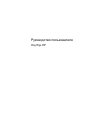 1
1
-
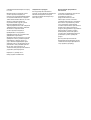 2
2
-
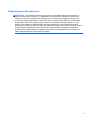 3
3
-
 4
4
-
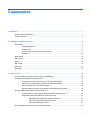 5
5
-
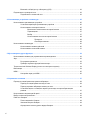 6
6
-
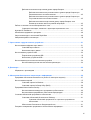 7
7
-
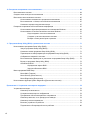 8
8
-
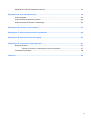 9
9
-
 10
10
-
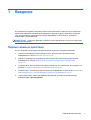 11
11
-
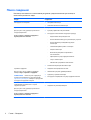 12
12
-
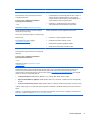 13
13
-
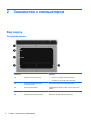 14
14
-
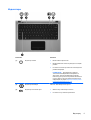 15
15
-
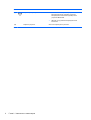 16
16
-
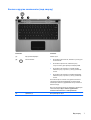 17
17
-
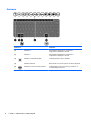 18
18
-
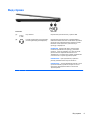 19
19
-
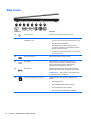 20
20
-
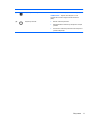 21
21
-
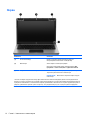 22
22
-
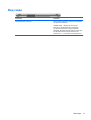 23
23
-
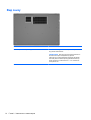 24
24
-
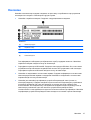 25
25
-
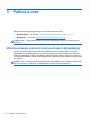 26
26
-
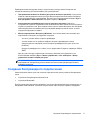 27
27
-
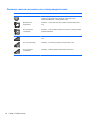 28
28
-
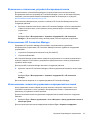 29
29
-
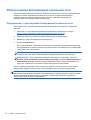 30
30
-
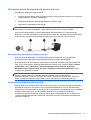 31
31
-
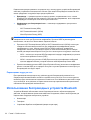 32
32
-
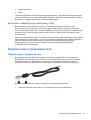 33
33
-
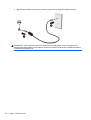 34
34
-
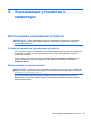 35
35
-
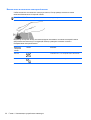 36
36
-
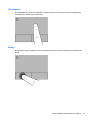 37
37
-
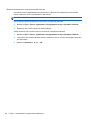 38
38
-
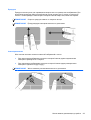 39
39
-
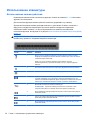 40
40
-
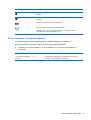 41
41
-
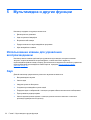 42
42
-
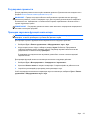 43
43
-
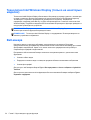 44
44
-
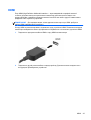 45
45
-
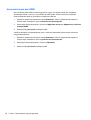 46
46
-
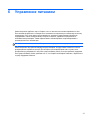 47
47
-
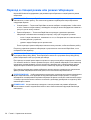 48
48
-
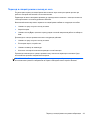 49
49
-
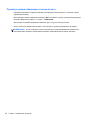 50
50
-
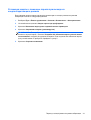 51
51
-
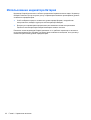 52
52
-
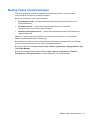 53
53
-
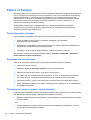 54
54
-
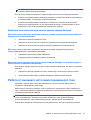 55
55
-
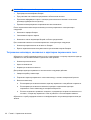 56
56
-
 57
57
-
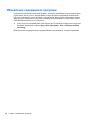 58
58
-
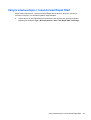 59
59
-
 60
60
-
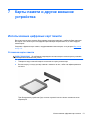 61
61
-
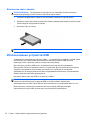 62
62
-
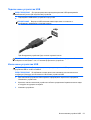 63
63
-
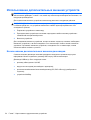 64
64
-
 65
65
-
 66
66
-
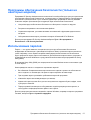 67
67
-
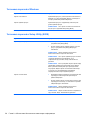 68
68
-
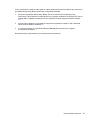 69
69
-
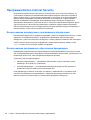 70
70
-
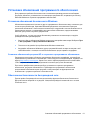 71
71
-
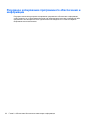 72
72
-
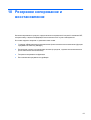 73
73
-
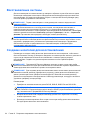 74
74
-
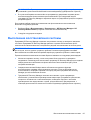 75
75
-
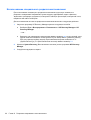 76
76
-
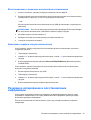 77
77
-
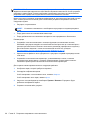 78
78
-
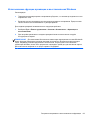 79
79
-
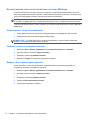 80
80
-
 81
81
-
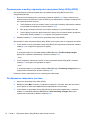 82
82
-
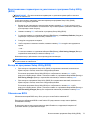 83
83
-
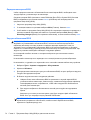 84
84
-
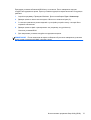 85
85
-
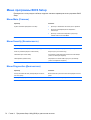 86
86
-
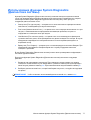 87
87
-
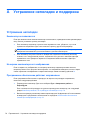 88
88
-
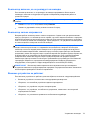 89
89
-
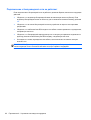 90
90
-
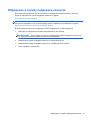 91
91
-
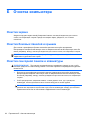 92
92
-
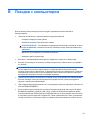 93
93
-
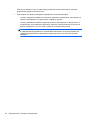 94
94
-
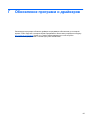 95
95
-
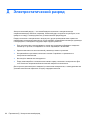 96
96
-
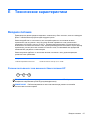 97
97
-
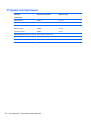 98
98
-
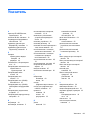 99
99
-
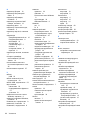 100
100
-
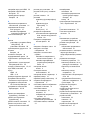 101
101
-
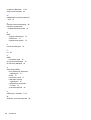 102
102
HP Folio 13 Notebook PC (ENERGY STAR) Руководство пользователя
- Тип
- Руководство пользователя
- Это руководство также подходит для
Задайте вопрос, и я найду ответ в документе
Поиск информации в документе стал проще с помощью ИИ
Похожие модели бренда
-
HP Folio 13-1053ca Notebook PC Руководство пользователя
-
HP 6-1253er D2G72EA Руководство пользователя
-
HP Pavilion g6-1200 Notebook PC series Руководство пользователя
-
HP Pavilion dv6-6c00 Entertainment Notebook PC series Руководство пользователя
-
HP 255 G3 K3X24EA Руководство пользователя
-
HP Pavilion dv6-7000 Entertainment Notebook PC series Руководство пользователя